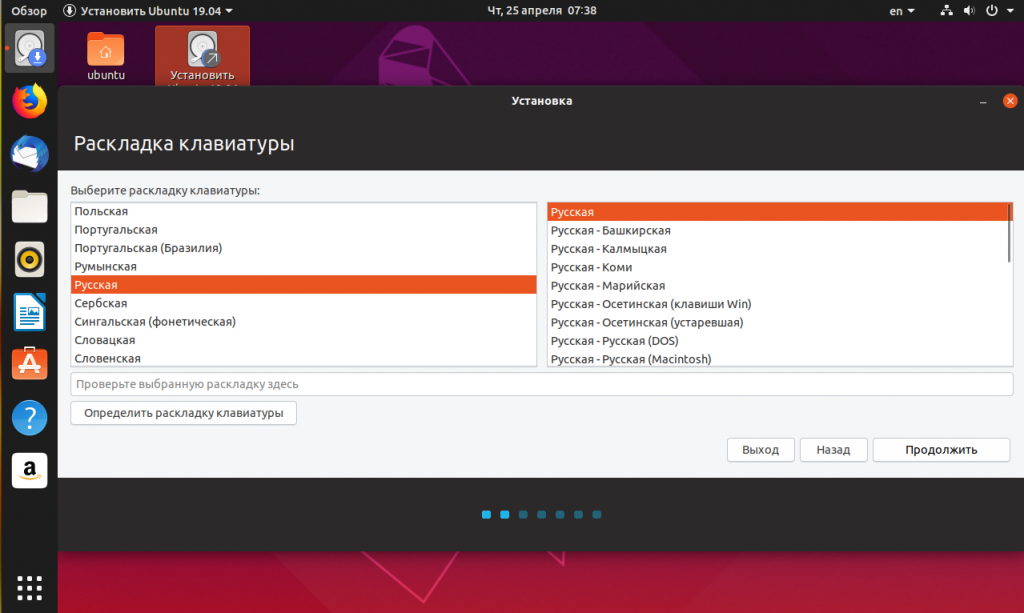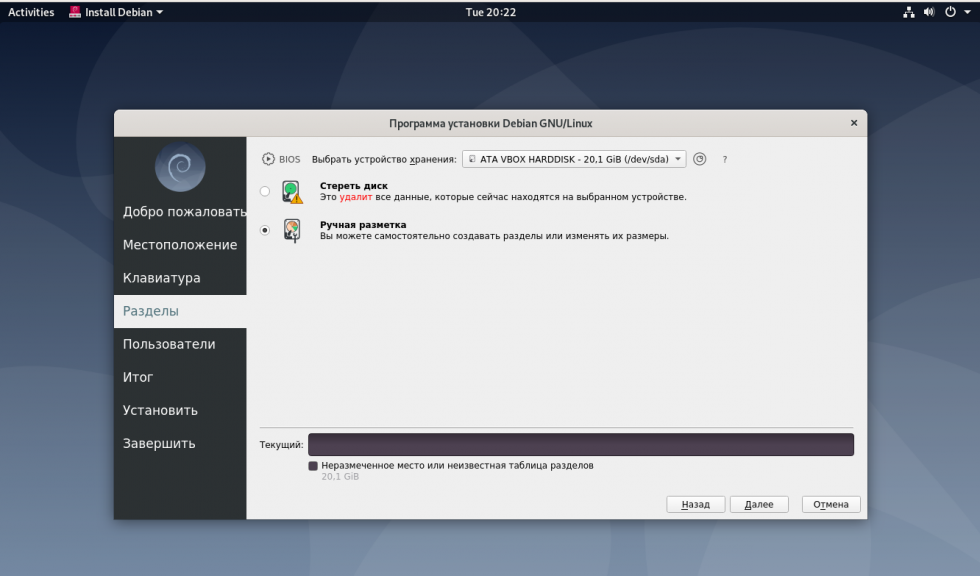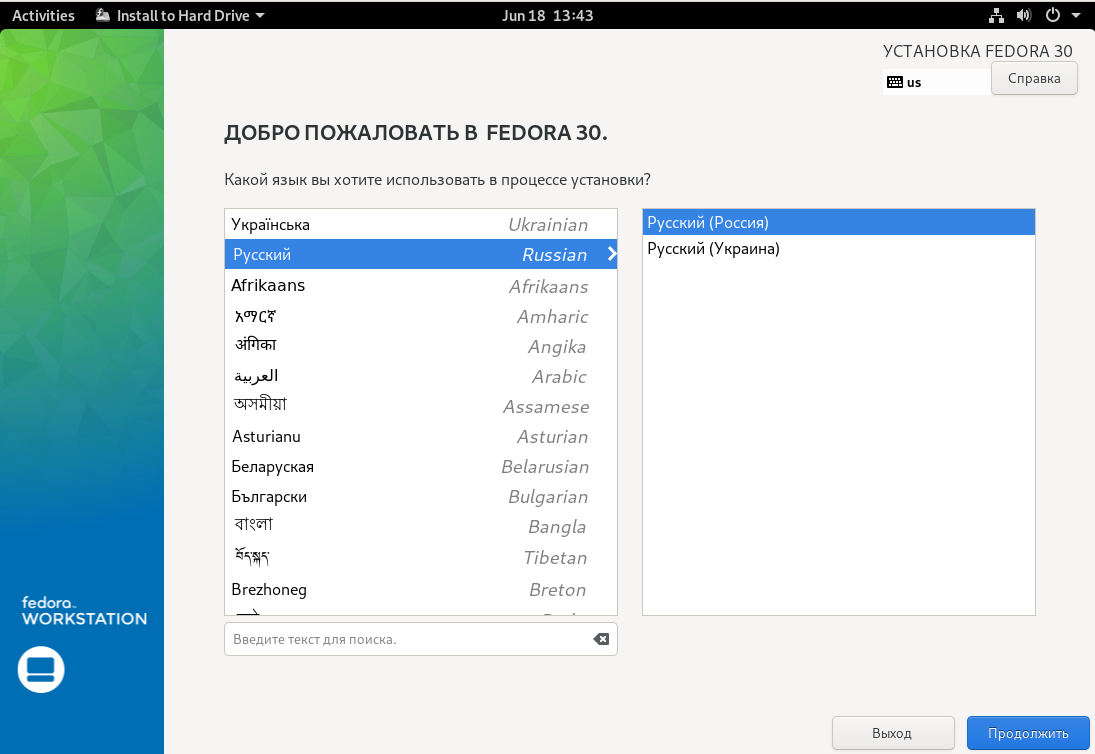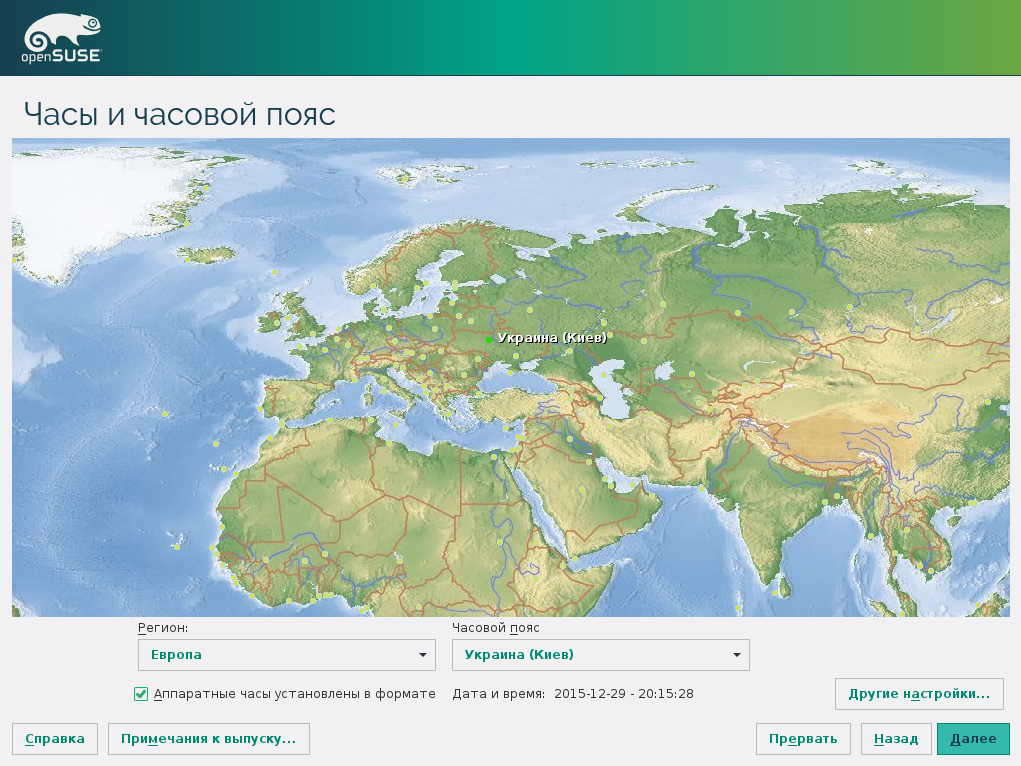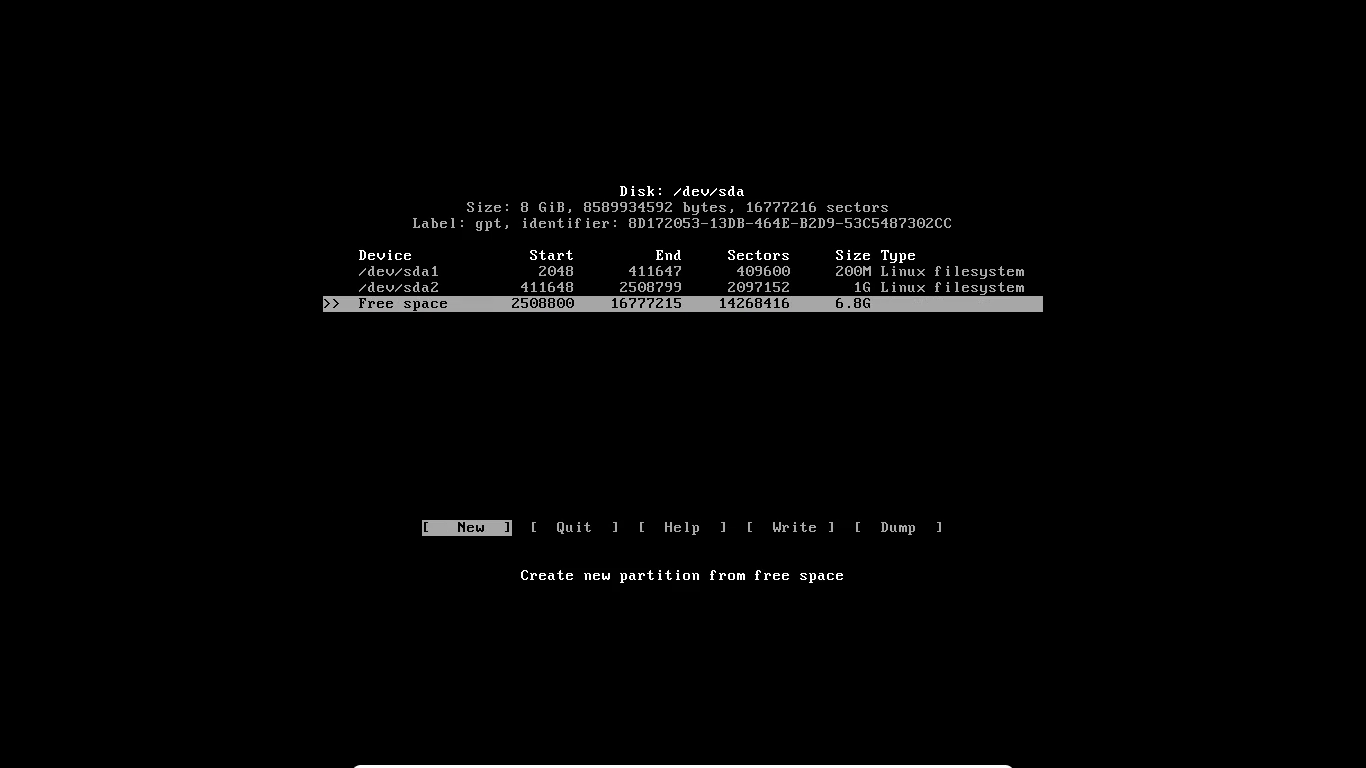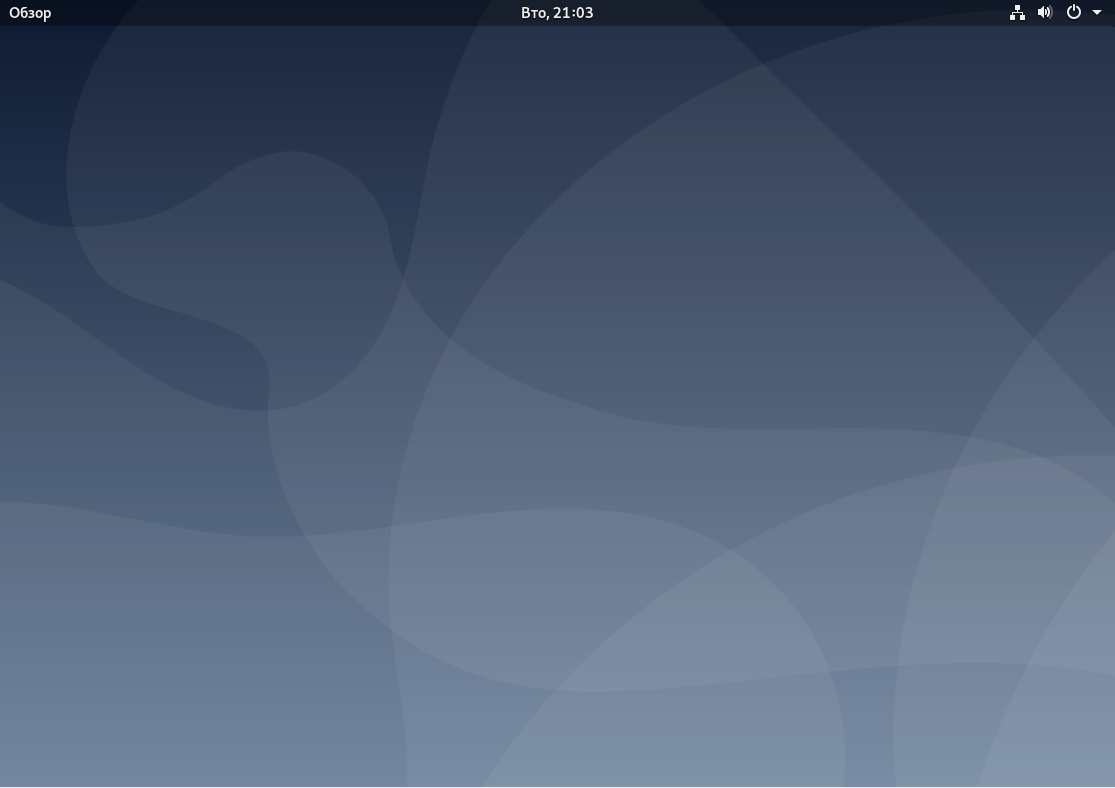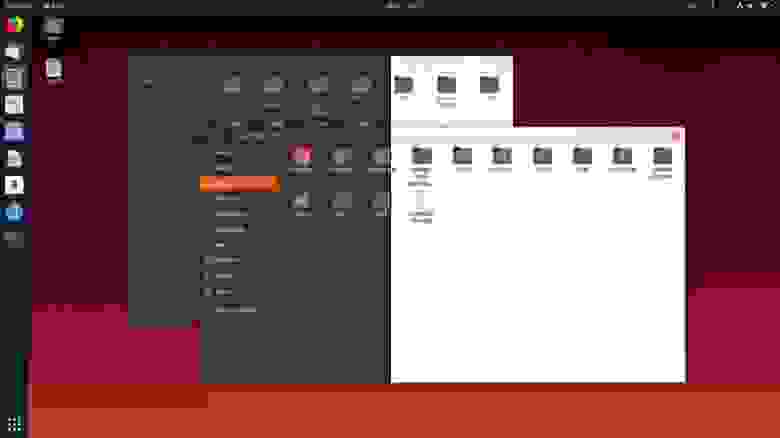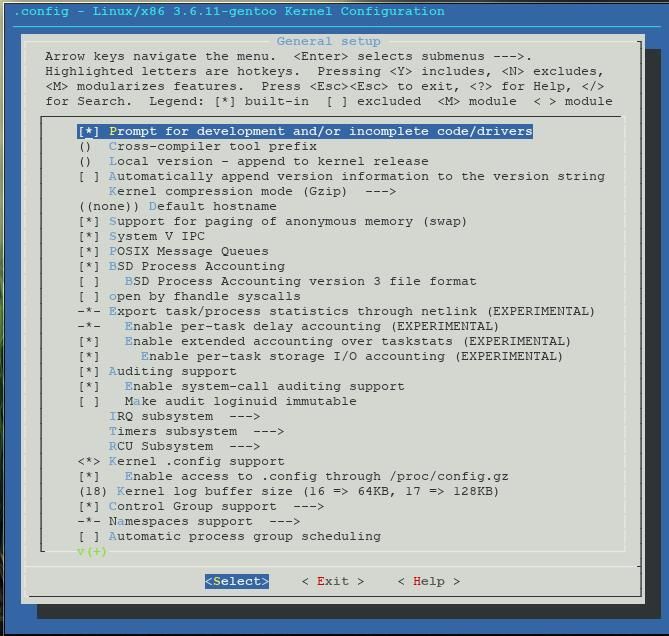Ubuntu или archlinux что лучше
Переход на Linux и сравнение Archlinux vs Ubuntu
Windows vs Linux
Позиционирование платформ
Для начала надо понять, что Linux это не бесплатный Windows и если вам нравится играть в 3D игрушки, ваять в Potoshop’e и заниматься прочими узкоспециализированными задачами, то думаю смысла с этими заморочками и переходами на Linux нет никакого, только время потеряете, проще поставить Seven/XP и радоваться жизни.
То есть каждый продукт хорошо справляется с одним набором функций и пасует в другом и это закон нашей жизни, нет, к сожалению, идеалов!
План завоевания
Для начала я думаю стоит погуглить и найти (или не найти и задуматься еще раз) все те приложения которыми вы пользуетесь в винде и без которых жизнь за компьютером будет в тягость.
Статей на эту тематику очень много так что проблем не должно быть. Вот например парочка (Коммуникационные программы, программы для Интернета).
После 2-х часовых поисков в инете я понял что в Linux’e есть вообще все что мне нужно, что не могло не радовать!
Далее стоит определится с дистрибутивом…
С одной стороны это самое простое, для большинства уже Ubuntu и Linux понятия неразделимые как Xerox и копировальный аппарат, но с другой не все так просто.
Менеджеры окон в Ubuntu
Я бы хотел отметить то что для меня оказалось новостью, оказывается, помимо Ubuntu существует еще и Kubuntu (вообще дистрибутивов на основе Убунты больше, более подробная информация) собственно это одно и тоже в плане структуры, архитектуры и т.д., а основное различие заключается в оконном менеджере, Ubuntu имеет на борту Gnome, а Kubuntu — KDE.
Ни кто не мешает прочитать статью, закачать и то и другое и сделать минут за 10 из Ubuntu Kubuntu но мне кажется это не лучший вариант.
Я в итоге решил остановится на КДЕ, но мне Gnome изначально показался более дружелюбным, в гноме мне толком под себя ни чего не хотелось перенастраивать все отличалось немного от винды, но удобно и к этому быстро привыкаешь. Очень нравилось что все приложения быстрого доступа и системный трей находился на одной панели (сверху) а отображение открытых окон на другой (снизу) — очень удобно имхо.
КДЕ мне пришлось настраивать… и настраивал я его как методом научного тыка так и с помощью гугла, т.к. кое какие моменты решительно раздражали, например изначально рабочий стол является каким то закрытым пространством для виджетов и перетащить туда свой документ нельзя или например нельзя перетащить ярлык приложения на панель задач. По умолчанию меню «Пуск», для новичка, вообще кошмар какой то… На первый взгляд красиво и удобно, но когда не знаешь в каком из пунктов какая программа поиски замедляются… Благо все это настраивается при наличии времени и желания.
OS K/Ubuntu
Ubuntu как мне показалась, намного проще в использовании и до настройке до своего идеала, чем Windows!
Все драйвера у меня встали автоматом.
Для того чтобы установить приложения/доп-ые драйвера, надо просто зайти в программу ввести название желаемого приложения и 80%-90% что оно будет найдено в репозитарии, после этого жмем установить и пользуемся… все! Ни надо искать инсталяторы с дебильных, в наше время, софтовых серверов на которых, чтобы скачать приложение надо пройти по 10 ссылкам просмотреть кучу рекламы и если сильно повезет нарваться на какой нить вирус… Не нужно хранить все нужные и ненужные дистрибутивы у себя локально, которые со временем устаревают так же не нужно искать кряки.
В общем и целом на установку и настройку убунты я потратил часа полтора — два, из них минут 20 только на настраивал Firefox со всеми нужными мне плагинами.
Ну и через 2 часика я понял что вроде все как есть — аська работает, flac играет, видео 1080p показывает без проблем ну и все доки с pdf’ами открывает. И самое главное, у меня 8Gb памяти, на 32 битной убунте их видно без всяких танцев с бубном. Что для десктопной Винды кстати вообще не реально.
В общем миссия complete!
Ложка дегтя в убунте
Выбор мозго дробящего Linux дистрибутива!
Как я понял (это мое ИМХО и не более) дистрибутивы подразделяются на 2 основных направления: 1) Ориентированные на простого пользователя (которому совершенно не интересны тонкости работы ОС и компьютера в целом) – типа Ubuntu, RH, Suse и т.д. 2) Дистрибутивы ориентированные на опытных пользователей Linux, которые знают, что им надо от ОС и готовые тратить некоторое время на тонкую настройку и оптимизацию своей ОС, например, такие как ArchLinux, Debian, Slackware, Gentoo
Каждый дистрибутив имеет свою идеологию так вот после прочтения некоторых статей пришел к выводу что ArchLinux это что то среднее между Ubuntu (где все просто) и чем то вроде Slackware, Gentoo (где все сложно).
ArchLinux теория
Мне понравилось что этот дистрибутив заточен под одну архитектуру – x86, есть дистрибутив 64 битный, 32-х битный, а это значит что он уже изначально оптимизирован под стандартную PC платформу не имея ни чего лишнего. Так же по описаниям и как в итоге выяснилось на практике, ArchLinux не такой уж и страшный, все начинается с командной строки и редактора nano/vi, но все это быстро настраивается и дополняется всем чем душе угодно довольно таки легко и просто
В первый раз конечно не легко и не быстро, но гугл и отличные материалы на сайте Archlinux в базе Wiki Вам помогут.
ArchLinux практика
Кто бы что не говорил но ArchLinux реально не для новичков в том понимании в котором я это понимаю и главное не для ленивцев. Я с ним разбирался сначала на виртуальной машине, т.к. без инета это считаю вообще не реально. Документации много, она разжевана очень хорошо как на русском так и на английском так что остается только читать и настраивать. Грубо говоря, Ubuntu я победил за 2 часа как я писал выше… C Arch’ом все немного сложнее.
Но в итоге сидя на работе практикуясь на виртуалке, потом по быстрому по своим мануалам настраивая все на домашнем компе я дней за 5 почти все что хотел сделал. И ядро пересобрал чтобы у меня память вся видна была и KDE поставил по минимуму дополняя его только тем что мне нужно ну и все прочие приложения поставил.
Что мне понравилось, по сути на установку софта и его обновление тратишь времени по минимуму не больше чем в Убунту. После собственно ручной настройки знаешь досконально какой конфиг за что отвечает и куда копать если что то вдруг отвалится, да и просто есть представление о системе в целом. Скорость работы радует ни чего не тормозит памяти при первой загрузке сжирается около 250mb (кстати без родных дров ати и меньшем разрешении экрана система загружала 150-170mb)
Есть конечно и ложка дегтя
Временные затраты не считается минусом т.к. за что боролись на то и напоролись, но отметить все же это надо, времени на настройку придется потратить в разы больше.
Есть некоторые вещи которые работают не так как надо пока их не выпилишь и лобзиком не подправишь. Например у меня 2 сетевые карты на материнке… и после перезагрузки они могут меняться местами в системе, например в первый раз была eth0 одна, а после перезгрузки будет вторая, в итоге после гугла и прочтения нескольких решений раза с 3-го получилось все сделать по уму. Или по мануалам кодеки все настроил, но видео файлы пока не показывает, видать не до конца допилил что то где то!
Сравнение дистрибутивов Linux
Существует огромное количество дистрибутивов Linux. Все они чем-то похожи, но в то же время каждый из них имеет свои отличия. Все дистрибутивы используют одно и то же ядро Linux и по сути их программное обеспечение собирается из одних и тех же исходных кодов. Но всё же они довольно сильно отличаются между собой.
Что будем сравнивать?
Давайте сначала выясним какие дистрибутивы будем сравнивать:
Я не включал в этот обзор Linux Mint, Manjaro, MX и другие популярные системы потому что я очень мало их использовал и мне нечего о них сказать.
Простота установки
Простота установки играет очень важное значение, не только для новичков, но и для опытных пользователей. Если вы ставите перед собой целью не обучение, а работу, то не хочется затрачивать лишнее время на установку.
1. Ubuntu
Установить Ubuntu очень просто. У вас есть графический установщик где надо только нажимать кнопку Далее. Тем не менее с помощью её установщика можно настроить достаточно нужных вещей, например, разметить диск, задать пароль пользователя, выбрать раскладку клавиатуры и часовой пояс, а также многое другое.
2. Debian
Установщик Debian не сильно отличается от установщика Ubuntu. Здесь тоже всё разбито на удобные шаги и настроек даже больше. Кроме всего того, что можно настроить в Ubuntu, тут можно подключить DVD диски для установки без интернета, а также можно выбрать графическое окружение, поддерживается LVM и шифрование диска.
3. Fedora
Установщик Fedora уже не пошаговый, но тоже не сильно сложнее. Здесь есть главное меню, в котором вам надо выбрать различные пункты настроек. По подробности настройки он похож на Debian.
4. OpenSUSE
У OpenSUSE установщик такой же пошаговый и простой, как и у Ubuntu. Есть там всё, что необходимо. Из особенностей установщика можно отметить возможность выбора окружения, расширенная поддержка Btrfs, а также довольно красивый интерфейс.
5. ArchLinux
Несмотря на то, что существует несколько дистрибутивов, основанных на ArchLinux в которых есть графическая установка, в самом ArchLinux такой возможности нет. Это добавляет гибкости системе и помогает лучше разобраться как всё работает, но в то же время очень сложно для новичков, а для опытных пользователей если не сложно то просто занимает больше времени чем должна занимать установка системы, что тоже не есть хорошо.
6. Gentoo
У Gentoo тоже нет графического установщика, поэтому установка дистрибутива очень сложная для начинающих. Зато вы можете собрать все нужные вам программы из исходников и получить в теории более высокую производительность.
Готовность к использованию
Важно также насколько система будет готова к использованию после установки и сколько вам придется потратить времени на её дополнительную настройку.
1. Ubuntu
Операционная система Ubuntu использует по умолчанию окружение Gnome и сразу же после установки полностью готова к использованию. У вас будут все необходимые приложения, а рабочий стол будет выглядеть вполне красиво.
2. Debian
Debian тоже использует окружение рабочего стола Gnome и, в принципе, тоже готов к использованию после установки. Но есть несколько нюансов. Если вы захотите установить программное обеспечение, то у вас ничего не выйдет, потому что в список репозиториев добавлены только репозитории с диска, сетевые репозитории надо добавить вручную. Кроме того, команда sudo не всегда настроена и Debian не любит несвободное программное обеспечение, поэтому некоторые кодеки тоже придется устанавливать самому.
3. Fedora
Fedora вполне готова к использованию после установки. Здесь тоже надо будет установить несколько мультимедиа кодеков, по крайней мере так было, когда я её в последний раз серьезно использовал. Но в целом она готова и использует окружение Gnome.
4. OpenSUSE
В OpenSUSE по умолчанию используется окружение рабочего стола KDE. Оно более настраиваемое по сравнению с Gnome, но по моему мнению после установки его надо немного настроить для более комфортной работы. Ну и кодеки вам надо будет поискать. В остальном же система вполне готова.
5 и 6. Arch Linux и Gentoo
Ни о какой готовности здесь речь идти не может. Там и там вы получаете голую систему, в которую надо устанавливать драйвера, X сервер и графическое окружение. Всё вручную. Это занимает время, но помогает научится и разобраться в Linux.
Программное обеспечение
Когда мы работаем за компьютером, мы взаимодействуем не столько с операционной системой, сколько с программным обеспечением, которое в ней выполняется. Без программного обеспечения, помогающего нам делать свою работу из операционной системы будет мало смысла.
1 и 2. Ubuntu и Debian
3. Fedora
У Fedora с пакетами не так всё хорошо. Конечно, здесь есть официальные репозитории, в которых много чего есть. Ещё есть несколько сторонних репозиториев, в которых программ ещё больше. Но если бы не flatpak некоторые программы было бы сложно получить.
4. OpenSUSE
Здесь с программным обеспечением тоже всё хорошо. Как и в Fedora тут используется пакетный менеджер с форматом пакетов RPM, но в отличии от того дистрибутива здесь есть система сборки пакетов откуда можно установить программное обеспечение, которого нет в официальных репозиториях. Эта система доступна с помощью браузера и установка происходит буквально в пару кликов.
5. Arch Linux
В ArchLinux ситуация с пакетами программного обеспечения тоже не очень плохая. Тут используется собственный менеджер пакетов pacman и свой формат пакетов. Но зато есть пользовательский репозиторий AUR, в котором вы найдёте практически все пакеты, которые вам нужны.
6. Gentoo
Здесь с программным обеспечением всё плохо. Есть официальные репозитории, есть несколько сторонних репозиториев, так называемых оверлеев. Там есть большинство нужных программ. Но если нет, будет сложно. Правда уже можно установить snap и flatpak, которые частично решают проблему.
Настраиваемость
Настраиваемость дистрибутива имеет не очень большое значение для удобства работы в нём, но зато интересует многих. Фактически любой дистрибутив Linux будет более настраиваемым чем Windows, но между собой они тоже отличаются.
1. Ubuntu
Дистрибутив Ubuntu рассчитан на новичков, поэтому многие настройки спрятаны чуть глубже в системе. Во время установки вы не можете выбрать окружение рабочего стола, зато можете выбрать редакцию ещё до установки. В самой системе в качестве окружения рабочего стола используется Gnome, а это окружение рассчитано на минимализм и настроек там не так уж много. Для более тонкой настройки вам даже придется устанавливать дополнительные утилиты.
2. Debian
Операционная система Debian получилась более настраиваемая по сравнению с Ubuntu. Тут вы уже можете выбрать графическое окружение во время установки дистрибутива, по умолчанию учётная запись root будет включена. Но в качестве рабочего окружения используется тот же Gnome.
3. Fedora
Не сказал бы, что Fedora более настраиваемая чем Debian. Здесь используется всё тот же Gnome, да и установщик примерно с теми же возможностями. Для настройки системы используется стандартная утилита настроек Gnome, как и в предыдущих дистрибутивах.
4. OpenSUSE
А вот в OpenSUSE с настраиваемостью намного интереснее. В качестве окружения рабочего стола по умолчанию используется KDE. Оно очень настраиваемое. Вы можете добавлять различные виджеты, панели, эффекты для рабочего стола. Утилита настройки KDE может делать многое из того, что Gnome даже не снилось. Кроме того, у OpenSUSE есть своя утилита настроек под названием YaST она помогает администрировать систему, и если что-то нельзя сделать в KDE, то это можно сделать там.
5. Arch Linux
Дистрибутив Arch Linux ещё более настраиваемый. Благодаря тому, что всю установку вы выполняете вручную, то вы можете полностью определить какие программы будут использоваться, какое окружение рабочего стола установить и как всё это соединить вместе.
6. Gentoo
Самый высокий уровень настраиваемости у Gentoo. Дистрибутив позволяет компилировать нужные вам пакеты из исходников и при этом указывать флаги функциональности, которая вам нужна. Таким образом вы можете полностью отключить ненужные вам функции уже на уровне компиляции.
Стабильность
Очень важна для рабочего и домашнего использования стабильность. Если дистрибутив сломается в самый неподходящий момент, когда у вас много работы, будет очень неприятно.
1. Ubuntu
Операционная система Ubuntu очень стабильная. Она разработана корпорацией Canonical и позиционируется как надёжная система. Разработчики выпускают стабильные LTS релизы раз в два года, а раз в шесть месяцев релизы с коротким сроком поддержки. Сейчас я использую LTS релизы и на них всё довольно хорошо.
2. Debian
Принято считать, что Debian ещё стабильнее чем Ubuntu. Скорее всего, это так, потому что новые версии Debian выходят ещё реже и разработчики успевают всё проверить и тщательно протестировать. Тут, конечно, надо обратить внимание на новизну программ в Debian, однако в последнее время новые версии дистрибутива начали выходить чуть чаще, давая нам новые версии программ, а flatpak и snap вовсе решают этот вопрос.
3. Fedora
Дистрибутив Fedora позиционируется разработчиками как тестовая площадка для новых технологий, которые будут использоваться в Red Hat Enterprice Linux. Поэтому его никак нельзя считать очень стабильным, хотя за время что я его использовал у меня ничего серьезно не ломалось. Новые версии выходят довольно часто.
4. OpenSUSE
Я использовал OpenSUSE довольно долгое время и могу сказать, что система не менее стабильна, чем Ubuntu. Всё работает очень хорошо и даже Plasma не падает. А если падает, то очень редко.
5 и 6. Arch Linux и Gentoo
Оба дистрибутива используют rolling систему обновлений, когда в репозиториях всегда находится самая последняя версия системы. А это значит, что они очень нестабильны и это не раз подтверждалось на практике. Если обновления делать регулярно и исправлять мелкие проблемы, то ещё можно жить. Но если обновляться редко, то такие обновления могут сломать всю систему. Gentoo можно считать чуть стабильнее чем Arch, потому что разработчики Arch Linux позиционируют свой дистрибутив как самый современный, содержащий только новые версии программ. В Gentoo такого нет.
Выводы
В этой статье мы сделали небольшое сравнение дистрибутивов Linux по нескольким параметрам, которое поможет определить какой дистрибутив лучше выбрать для рабочей станции или домашнего использования.
| Показатель | Ubuntu | Debian | Fedora | OpenSUSE | ArchLinux | Gentoo |
| Простота установки | 5 | 5 | 4 | 5 | 2 | 1 |
| Готовность к использованию | 5 | 4 | 4 | 3 | 1 | 1 |
| Программное обеспечение | 5 | 5 | 3 | 4 | 4 | 2 |
| Настраиваемость | 2 | 2 | 2 | 3 | 4 | 5 |
| Стабильность | 4 | 5 | 3 | 4 | 1 | 2 |
| Средняя оценка | 4,2 | 4,2 | 3,2 | 3,8 | 2,4 | 2,2 |
Как видите, лучше всего подходит Ubuntu или Debian. Дистрибутивы Fedora и OpenSUSE тоже вполне неплохие, а вот Arch Linux и Gentoo лучше использовать только в период обучения. А что вы думаете обо всём этом? Напишите в комментариях!
В чём преимущество archlinux над ubuntu?
tar качал только 2 программы: xnview и teamviewer, хотя можно было поставить из аура..
Говна всякого поменльше в системе.
Как-то так)
2. Нет полугодового цикла кривых обновлений дистрибутива с переустановкой системы.
3. Скорость работы заметно на глаз.
4. Пакеты посвежее.
5. Я решаю какой софт ставиться на мой компьютер.
6. Появляеться ясность в принципах работы системы, «непонятных» словах в конфигах.
7. И в конце-концов убунту эт набор свистоперделок с костылями.
Это мое личное мнение и ему не обязательно быть правильным.
vao
1. есть aur где множество пользовательских пакетов которых нет в репозиториях.
2. Нет полугодового цикла кривых обновлений дистрибутива с переустановкой системы.
3. Скорость работы заметно на глаз.
4. Пакеты посвежее.
5. Я решаю какой софт ставиться на мой компьютер.
6. Появляеться ясность в принципах работы системы, «непонятных» словах в конфигах.
7. И в конце-концов убунту эт набор свистоперделок с костылями.
Это мое личное мнение и ему не обязательно быть правильным.
тары не качал ни разу кстати, все yaourt’ом.
зы. Да, и разумеется свежие версии софта, хотя это можно отнести и к минусам 🙂
47Levan
Много что приходится качать в tar архивах.
И скажите по каким вы причинам сидите на арче.
47Levan
Кто мне обьяснит какие у него преймущества над ubuntu.
47Levan
Кто мне обьяснит какие у него преймущества над ubuntu.
да в общем-то никаких
vao
1. есть aur где множество пользовательских пакетов которых нет в репозиториях.
2. Нет полугодового цикла кривых обновлений дистрибутива с переустановкой системы.
3. ответ))
© 2006-2021, Русскоязычное сообщество Arch Linux.
Название и логотип Arch Linux ™ являются признанными торговыми марками.
Linux ® — зарегистрированная торговая марка Linus Torvalds и LMI.
Самые лучшие дистрибутивы Linux для десктопа в 2020 году

Логотипы пяти лучших дистрибутивов для начинающих пользователей Linux
Linux традиционно считается операционной системой для инженеров и программистов, но уже давно прикладываются реальные усилия, чтобы сделать Linux привлекательнее для остальных людей. Это очень важно, поскольку неустранимые архитектурные проблемы безопасности Windows и закрытая экосистема Apple не позволяют рассматривать их как надёжные варианты для массового использования.
Linux представлен в разных видах. Здесь невероятные возможности настройки, поэтому дистрибутивы разрабатываются исходя из разных потребностей и интересов пользователей. Например, кто-то переходит с Windows или macOS — и есть дистрибутивы, которые в точности повторяют их интерфейс. Другие сосредоточены, например, на максимальной безопасности или эффективном использовании ресурсов.
Посмотрим на самые популярные дистрибутивы Linux в 2020 году для домашнего десктопа, что рекомендуют для начинающих пользователей, опытных специалистов и на легковесные варианты для старых машин x86. И проголосуем за самый популярный дистрибутив.
Содержание
В интернете можно найти много рейтингов Linux-дистрибутивов от разных изданий. Здесь представлен кумулятивный рейтинг, который рассчитан по базе из пяти упомянутых по ссылкам выше. В конце проголосуем и попробуем составить рейтинг самых популярных дистрибутивов на Хабре.
В целом выбор конкретного дистрибутива зависит от того, что нам нужно: графический интерфейс, похожий на Windows или macOS? Лучшая безопасность? Возможность тщательной настройки ядра и всех аспектов системы?
Разные дистрибутивы Linux предназначены для конкретных типов пользователей. Например, Ubuntu проста в использовании, потому что предназначена для новичков. С другой стороны, Arch Linux создана для опытных пользователей, которые любят вводить команды в консоли. Давайте пройдёмся по разным категориям.
Лучшие дистрибутивы для начинающих
Ubuntu
Во многих рейтингах на первом месте для домашнего десктопа стоит Ubuntu. Несомненно, это один из самых популярных вариантов (посмотрим результаты голосования на Хабре). Система проста в использовании, у неё комфортный GUI. Внешний вид элементов легко настраивается, поддерживаются темы, хотя этим сейчас никого не удивишь.
Самое главное, что у Ubuntu большое сообщество, на Хабре раньше даже был отдельный хаб «Убунтариум». Но и сейчас легко найти многочисленные форумы, где можно попросить совета и просто пообщаться с единомышленниками. Главный ресурс — Форум русскоязычного сообщества Ubuntu. С этим сообществом вряд ли может кто-то может сравниться.
Linux Mint
В течение нескольких лет Linux Mint лидировал в счётчике Distrowatch, сейчас он опустился на третье место после MX Linux и Manjaro.
| Среднее за сутки количество заходов на страницу Distrowatch за последние 6 месяцев | ||
|---|---|---|
| 1 | MX Linux | 3713 |
| 2 | Manjaro | 2567 |
| 3 | Mint | 2313 |
| 4 | Ubuntu | 1615 |
| 5 | Pop!_OS | 1498 |
| 6 | Debian | 1355 |
| 7 | elementary | 1300 |
| 8 | Fedora | 1011 |
| 9 | Solus | 1011 |
| 10 | Zorin | 885 |
Цель проекта Linux Mint — предоставить пользователю «современную, элегантную и удобную операционную систему, которая одновременно является мощной и простой в использовании».

Linux Mint с окружением MATE
Дистрибутив обеспечивает полноценную поддержку форматов мультимедиа, включает некоторые проприетарные программы и поставляется в комплекте с обширным набором опенсорсных приложений. Linux Mint очень понравится новым пользователям Linux, потому что интерфейс похож на Windows 7. Все программы сгруппированы по категориям.
Систему можно собрать с окружением Cinnamon, MATE или Xfce. Linux Mint работает быстро, отлично подходит для старых компьютеров. Сделан на базе Ubuntu и Debian, использует те же репозитории.
Elementary OS
Многие дистрибутивы приспосабливают графический интерфейс для удобства пользователей, которые привыкли к Windows. А вот Elementary OS — один из немногих, который ориентирован на пользователей macOS, то есть очень похож на интерфейс «маков». Поэтому его называют одним из самых красивых дистрибутивов Linux.
Эта система тоже основана на Ubuntu LTS, что означает высокую стабильность. Используется среда рабочего стола Pantheon (на основе GNOME), которая копирует macOS. Приложения Pantheon — либо форки приложений GNOME, либо написаны с нуля на Vala (компилируемый язык программирования).
В комплекте установки идёт совсем немного программ, включая браузер Epiphany, почтовый клиент и несколько инструментов. Всё необходимое придётся устанавливать самостоятельно из AppCenter. Это единый центр для установки и обновления приложений.
Manjaro
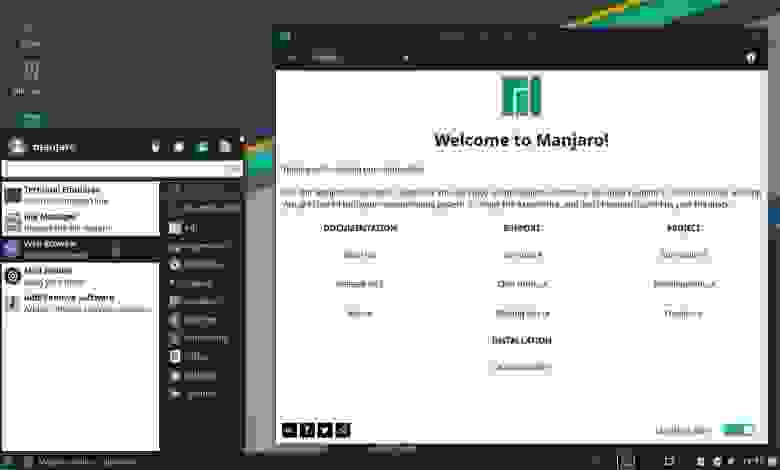
Manjaro Linux
Дистрибутив Manjaro основан на Arch Linux. Хотя в основе лежит система, которая ориентирована на опытных специалистов, сам Manjaro на самом деле хорошо подходит для новичков. Простой и дружественный интерфейс, много GUI-приложений в комплекте.
В качестве среды рабочего стола можно установить Xfce, KDE или GNOME. Также официально поддерживается Net-версия без графического окружения для более опытных пользователей, желающих создать рабочее окружение на свой вкус.
Zorin OS

Zorin OS
Zorin OS — ещё один дистрибутив на базе Ubuntu, который входит в число самых простых в использовании, интуитивно понятных и красивых. Графический интерфейс особенно улучшился после выхода версии Zorin 15 в прошлом году. Целевой аудиторией являются начинающие пользователи Linux, привыкшие работать в Windows.
Zorin OS выпускается в четырёх редакциях: Lite, Core, Education и платная Ultimate. Автор дистрибутива — Артём Зорин, молодой парень из Дублина. Его родители — русские, переехавшие из Украины в Ирландию много лет назад. Над операционной системой Артём работает с 2008 года вместе с братом Кириллом. Они зарегистрировали коммерческую компанию и продают платные версии Zorin OS и другие продукты.

Авторы дистрибутива Кирилл и Артём Зорины в 2010 году. Фото: podcast.ubuntu-uk.org
Лучшие дистрибутивы для опытных специалистов
Идеальный дистрибутив для опытных пользователей — это тот, который поощряет интенсивное взаимодействие со всеми аспектами ОС и помогает достигнуть главной цели — построения идеальной системы. У пользователя полный контроль, какие пакеты устанавливать в систему.
Arch и Gentoo при инсталляции даже не предлагают вариантов по умолчанию, так что нужно вручную выбрать текстовый редактор, веб-браузер, читалку PDF и т. д. В остальных дистрибутивах есть настройки по умолчанию, но туда не включены кодеки и плагины для медиафайлов, их надо добавить самостоятельно.
Одно из главных преимуществ этих дистрибутивов заключается в том, что они легко настраиваются. Конечно, во всех дистрибутивах вы можете изменить фон рабочего стола, тему значков, определить сочетания клавиш, настроить управление питанием и внести множество других изменений во внешний вид и поведение всех. Но эстетическая конфигурация — это лишь малая часть общей картины. Представленные здесь дистрибутивы идут дальше, предлагая пользователям возможность вносить не только косметические изменения, но и настраивать практически всё, что можно настроить, в соответствии с вашими конкретными потребностями, включая ядро. Это резко контрастирует с обычными дистрибутивами, где вы проходите через процесс установки, а потом удаляете ненужные пакеты и настройки. Так никогда не получится собрать такую же хорошую (оптимизированную) систему, как построенную с нуля в соответствии с вашими спецификациями.
Например, Gentoo — это единственный дистрибутив, который во время инсталляции позволяет проверить ядро и удалить из него ненужные функции.
Fedora — это испытательный стенд инструментов и технологий, которые затем попадают в Red Hat Enterprise Linux. Это идеальный дистрибутив для тех, кто хочет быть на переднем крае разработки.
В то время как Slackware, Gentoo и Arch заставляют использовать консоль для многих задач настройки, у Fedora отличные инструменты GUI для настройки сети, брандмауэра и т. д. Fedora легко настроить как игровую станцию, медиасервер для стриминга контента или даже как веб-сервер.
Slackware стремится создать самый доступный Unix-подобный дистрибутив и ставит главными приоритетами стабильность и простоту использования, хотя многие жалуются на трудность в освоении. Нужно отметить, что у Slackware нет нормального репозитория и баг-трекера, то есть разработчики не следуют общепринятой методологии опенсорса.
Debian — чрезвычайно стабильная система, что делает её идеальной для серверов. Стабильность достигается благодаря тому, что ОС поставляется с более старыми пакетами, поэтому система не очень подходит для десктопа.
Как и Gentoo, дистрибутив Arch даёт доступ ко всем внутренностям системы, но считается попроще в использовании, чем Gentoo. Философия минимализма отличает Arch от большинства других дистрибутивов, которые стараются стать самыми функциональными и красивыми. Кроме ядра, Arch больше не предлагает никаких пакетов по умолчанию при установке, позволяя пользователям сформировать дистрибутив с нуля. Это даёт возможность собрать гораздо более быструю систему.
У Arch и Gentoo отличная система управления пакетами, в то время как Slackware здесь выделяется в худшую сторону.
Перечисленные пять дистрибутивов сильно отличаются по модели обновления. Fedora выпускает новый релиз раз в шесть месяцев, Debian — раз в два года, и процесс перехода на новую версию болезненный и времязатратный. Slackware выпускает новую версию без расписания, когда накопится достаточное количество новых функций (раз в несколько лет). Наконец, Arch и Gentoo применяют плавающий релиз (rolling release), постоянно обновляя систему по мере выхода новой версии каждого пакета. То есть пользователь устанавливает систему — и навсегда забывает об обновлениях, которые выполняются постоянно в фоновом режиме. Это просто отличная вещь.
Самые легковесные варианты для старых машин x86
К счастью, есть много легковесных дистрибутивов, которые усечены и настроены опытными специалистами. Они способны вдохнуть новую жизнь в старое оборудование.
Lubuntu
Дистрибутив Lubuntu рекомендуют почти в каждом обзоре. Многие знают, что это официальный вариант Ubuntu (как и другой легковесный дистрибутив Ubuntu MATE). Благодаря этому Ubuntu и Lubuntu пользуются одним и тем же программным обеспечением и репозиториями.

Lubuntu с рабочим столом
Это быстрый и лёгкий дистрибутив, который отлично подходит для старых компьютеров. К сожалению, с версии 18.10 перестали выходить 32-битные образы. Последняя Lubuntu 20.04 LTS работает с минималистичным рабочим столом LXQt. В системе реализовано эффективное энергопотребление, так что её можно рекомендовать для установки на ноутбуки. Минимальные системные требования: процессор Pentium 4, Pentium M, AMD K8 или выше, 1 ГБ оперативной памяти.
Linux Lite
Linux Lite также можно рекомендовать как вариант для новых пользователей. Не так давно он был одним из самых быстрорастущих дистрибутив. Если нужен дистрибутив, который одновременно прост в освоении, работает на старых ПК и приятно выглядит, то это идеальный вариант.

Linux Lite 5.0
Это отличная легковесная ОС, основанная на выпусках Ubuntu LTS. Она поставляется со всеми популярными и полезными приложениями. Linux Lite также считается одним из лучших дистрибутивов для тех, кто переходит на Linux с Windows (то есть он похож на Windows). Минимальные требования: процессор 1 ГГц, 768 МБ оперативной памяти, разрешение экрана 1024×768.
Puppy Linux
Puppy Linux — один из ветеранов среди легковесных дистрибутивов с 15-летней историей. Сейчас выпускаются различные версии в зависимости от базовой среды, например, версия Puppy Linux 8.0 (Bionic Pup) основана на Ubuntu Bionic Beaver (18.04), а Slacko Puppy 6.3.2 — на Slackware 14.1.
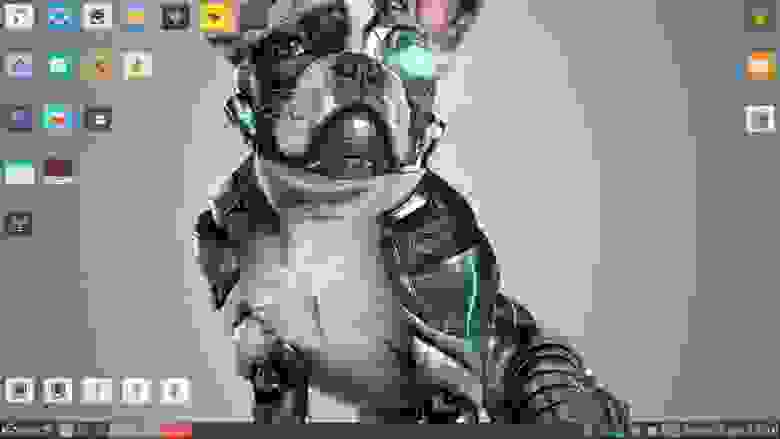
Puppy Linux
Создатель дистрибутива Барри Каулер отошёл от основного проекта, а теперь занимается смежным проектом под названием Quirky — это версия Puppy Linux, собранная «волшебными», как он их называет, скриптами Woof-CE. Скрипты могут скачивать пакеты некоторых других дистрибутивов, обрезать их прямо в Puppy-размер, а затем собирать Puppy Linux live-CD — и делать всё это полностью автоматически.
В дистрибутиве очень много разнообразных приложений, которые устанавливаются по желанию. В том числе довольно нестандартных, как Homebank для управления финансами или Samba для управления общими ресурсами. Версия Bionic Pup совместима с репозиториями Ubuntu, предоставляя доступ к обширной коллекции софта от родительского дистрибутива. Но если ограничиться минимальным набором пакетов, то Puppy Linux занимает на диске около 300 МБ.
Минимальные системные требования: процессор 600 МГц, 256 МБ оперативной памяти.
TinyCore
TinyCore — пожалуй, самый крошечный дистрибутив Linux. Самая лёгкая версия Core весит всего 11 МБ и идёт без GUI.
Базовая система TinyCore размером 16 МБ предлагает на выбор графические среды для рабочего стола FLTK или FLWM.
Можно установить CorePlus весом 106 МБ, там уже более продвинутые оконные менеджеры, такие как IceWM и FluxBox, есть поддержка Wi-Fi и другие необходимые нормальному человеку функции.
Этот минималистский дистрибутив не содержит большого количества приложений. После установки нет практически ничего, кроме терминала, базового текстового редактора и менеджера сетевых подключений.

TinyCore
TinyCore экономит на размере, требуя подключения к сети во время первоначальной настройки. Минимальный объём оперативной памяти 64 МБ, рекомендуемый — 128 МБ, процессор — i486DX. Выпускаются 32-битные и 64-битные версии, а также PiCore для устройств ARM, таких как Raspberry Pi.
Ubuntu MATE
Ubuntu MATE — это самый тяжёлый из легковесных дистрибутивов Linux. Его системные требования: процессор 1 ГГц, 1 ГБ оперативной памяти и 8 ГБ свободного места на диске.
В последней версии Ubuntu MATE 20.04 LTS реализована масса новых функций и улучшений, включая несколько вариаций цветовых тем, установка в один клик, экспериментальный ZFS и игровой режим от Feral Interactive.

Ubuntu MATE 20.04
MATE — одно из лучших окружений для десктопа, наряду с GNOME, KDE и Cinnamon. То есть это самый красивый вариант Linux, который можно установить на относительно старом железе.
Кроме всех упомянутых, нужно отметить самые быстрорастущие в последнее время дистрибутивы MX Linux и Linux Lite, однозначный выбор для приватности и безопасности Tails, для пентестинга Kali Linux, серверную систему CentOS (по сути, бесплатная версия RedHat Enterprise) и лучший дистрибутив для Raspberry Pi — Raspbian.
Стоит ещё добавить, что по своей архитектуре Linux фундаментально превосходит Windows в вопросах информационной безопасности. Это относится к любому дистрибутиву.
Что ж, теперь посмотрим на результаты опроса ниже. Победит ли ожидаемо Ubuntu или хабражители выберут другой вариант?
На правах рекламы
Арендуйте сервер любой конфигурации в течение минуты, с любой операционной системой (есть возможность установить ОС со своего образа). Используем только современное брендовое оборудование и лучшие ЦОД-ы. Эпичненько 🙂